YouTube Shorts er en populær funksjon som lar deg lage korte, kreative videoer og dele dem med verden. I denne veiledningen vil du lære hvordan du kan spille inn og redigere Shorts direkte på smarttelefonen din. Uansett om du er nybegynner eller har litt erfaring, vil disse trinnene hjelpe deg med å produsere imponerende Shorts som vil bli godt mottatt på plattformen.
Viktige funn
- Varigheten av seerinteraksjonen er avgjørende for suksessen til Shortsen din.
- Du kan bruke smarttelefonen din til å spille inn direkte eller laste opp eksisterende materiale.
- Sørg for at videoene dine ikke er lengre enn 60 sekunder.
- Spar tid ved å klippe pauser i videoene dine.
- Bruk tilgjengelige funksjoner som hastighetsinnstillinger, timer og filtre for å gjøre videoene dine mer interessante.
Trinn-for-trinn-veiledning
For å lage en YouTube Short, følg disse enkle trinnene:
1. Åpne appen og velg Short
Først må du åpne YouTube-appen på smarttelefonen din. Nederst i midten ser du et pluss-symbol. Trykk på det og velg alternativet "Last opp Shorts".
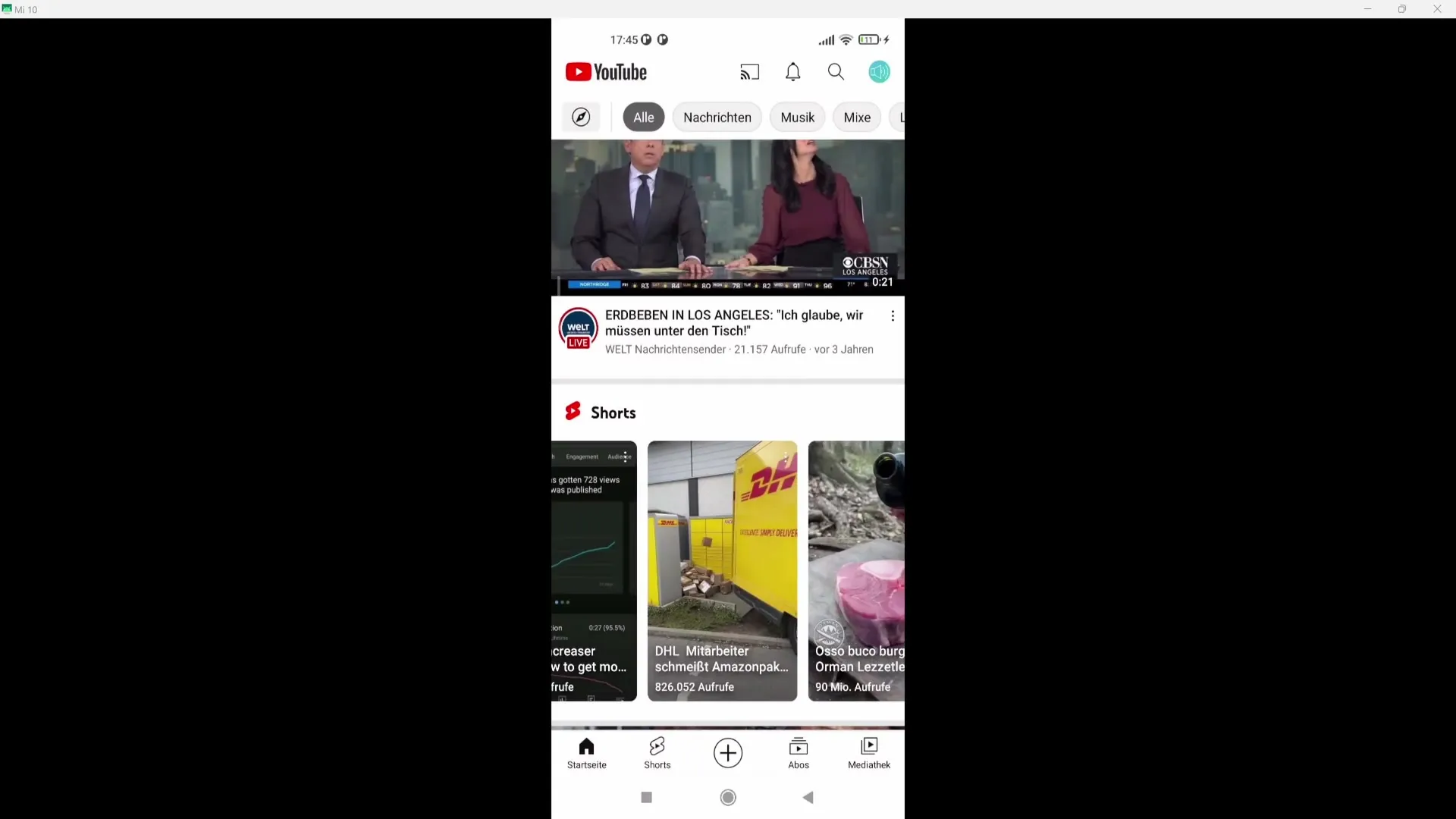
2. Spill inn eller last opp videoen
Nå kan du enten spille inn en ny Short direkte eller velge en forhåndsinnsatt klipp fra galleriet ditt. For å aktivere en 60 sekunders timer i øvre høyre hjørne, trykk på den slik at du får muligheten til å bruke mer enn 15 sekunders materiale.
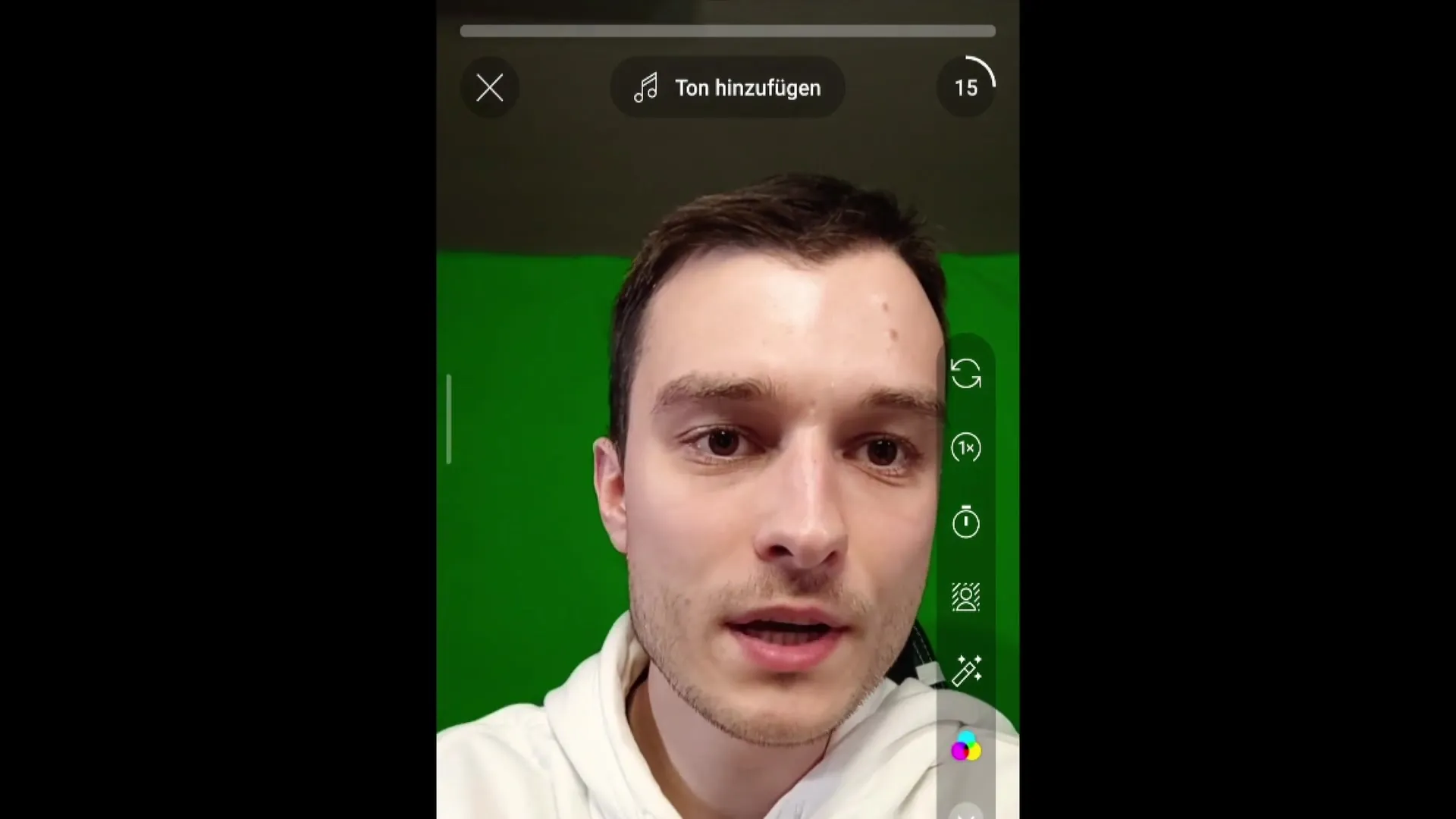
3. Rediger klippene
Etter at du har valgt klippet, kommer redigeringsfasen. Det anbefales å fjerne unødvendige pauser i begynnelsen og slutten av klippet. Lange pauser kan påvirke seertiden negativt. Når du er ferdig med klippingen, trykk på "Ferdig".
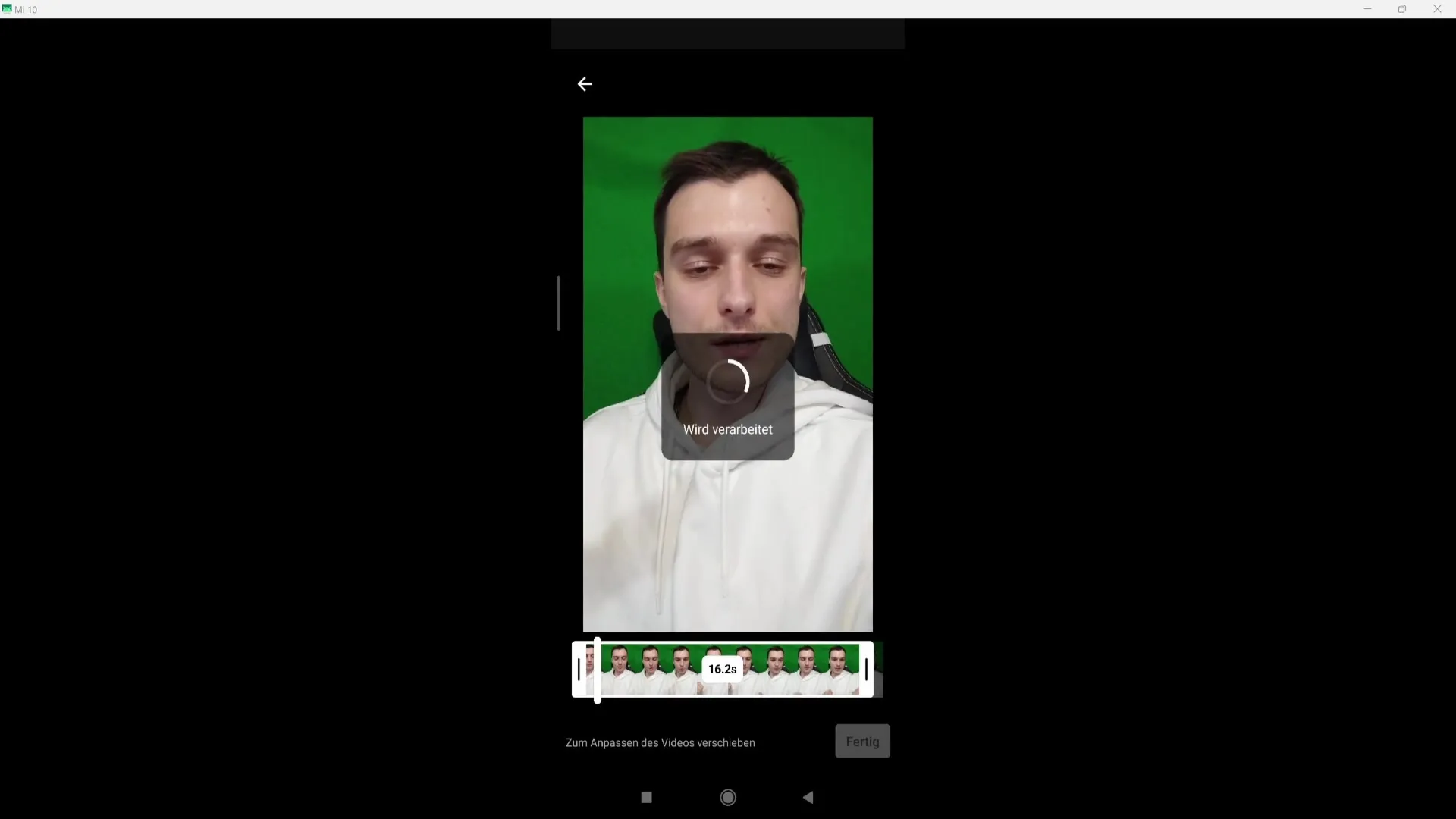
4. Gjennomgå og redigere videoen
Nå kan du se den opplastede videoen din. For å gjøre justeringer, trykk på "Beskjær" nederst. På den måten kan du sjekke lengden på Shortsen din og eventuelt rette små klippefeil.
5. Legg til ekstra klipp
Hvis du vil legge til en annen snutt, trykk på opptaksknappen. På den måten kan du lenke flere klipp sammen. Gjenta denne prosessen for å strukturere Shortsen din.
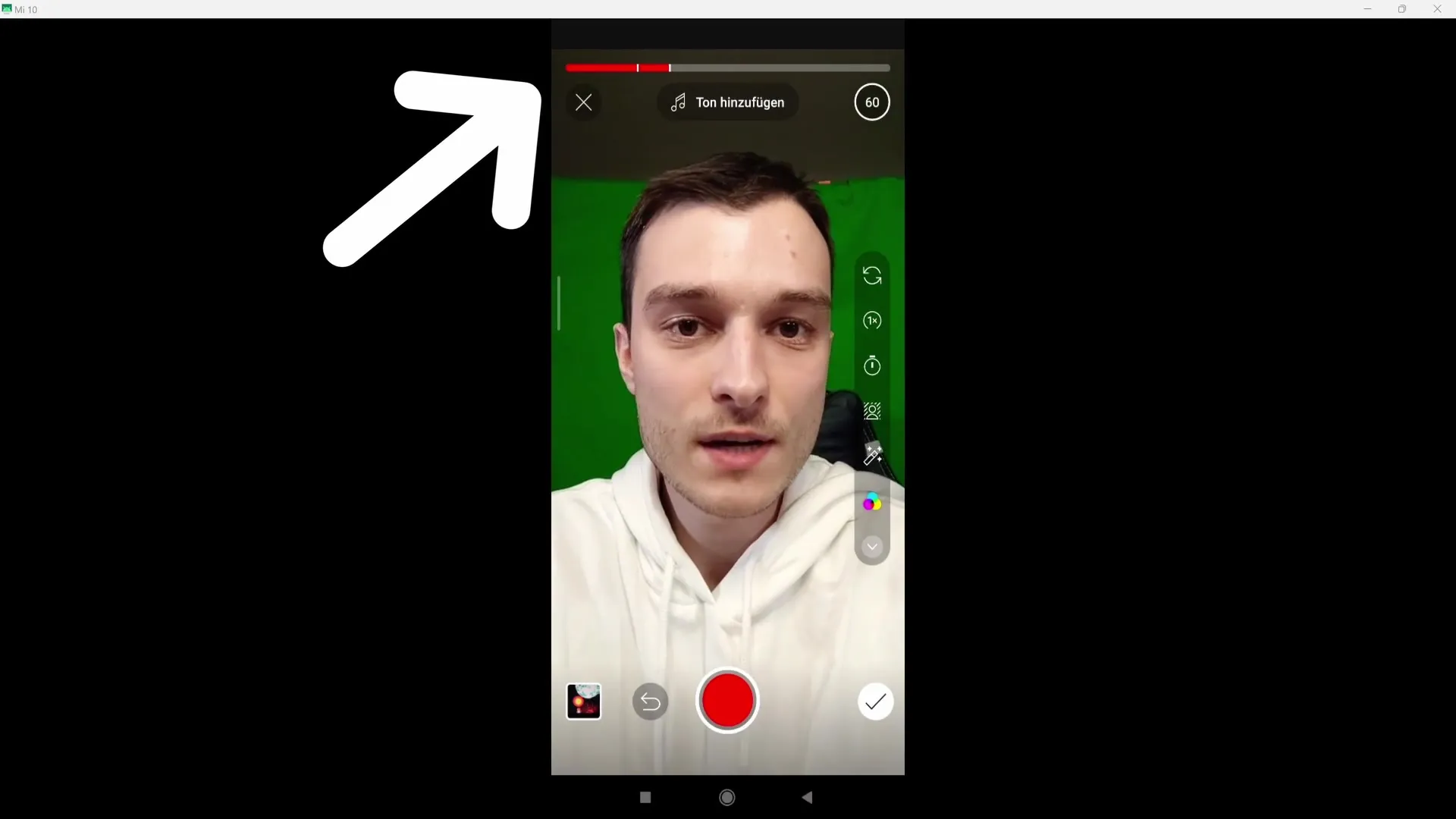
6. Bruk opptaksalternativer
Du har ulike tilpasningsmuligheter for opptakene dine. Du kan bytte kamera, justere avspillingshastigheten eller angi en timer for opptaket. Hvis du for eksempel vil bruke en grønn skjerm, velg den aktuelle funksjonen.

7. Bruk belysning og retusjering
For å forbedre kvaliteten på videoen din, er god belysning viktig. Du kan også bruke effekter som retusjering for å endre utseendet ditt. Disse funksjonene finner du i redigeringsmenyen.
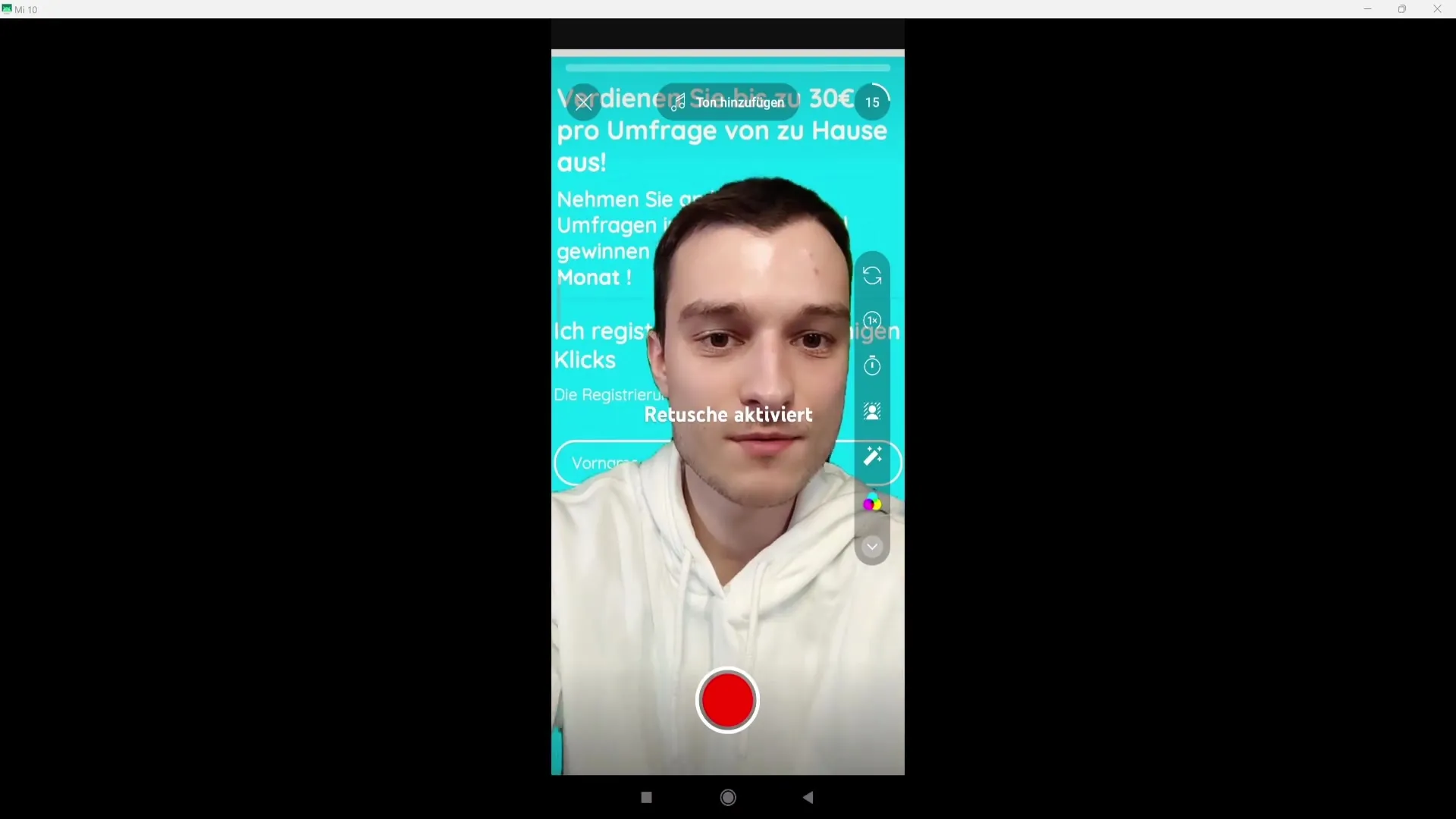
8. Legg til lyd
For å legge til musikk, gå til "Legg til lyd". Vær oppmerksom på at dette kan føre til at egen lydopptak blir dempet. Vurder derfor nøye om du ønsker å bruke musikk, da dette også kan påvirke muligheten for inntjening.
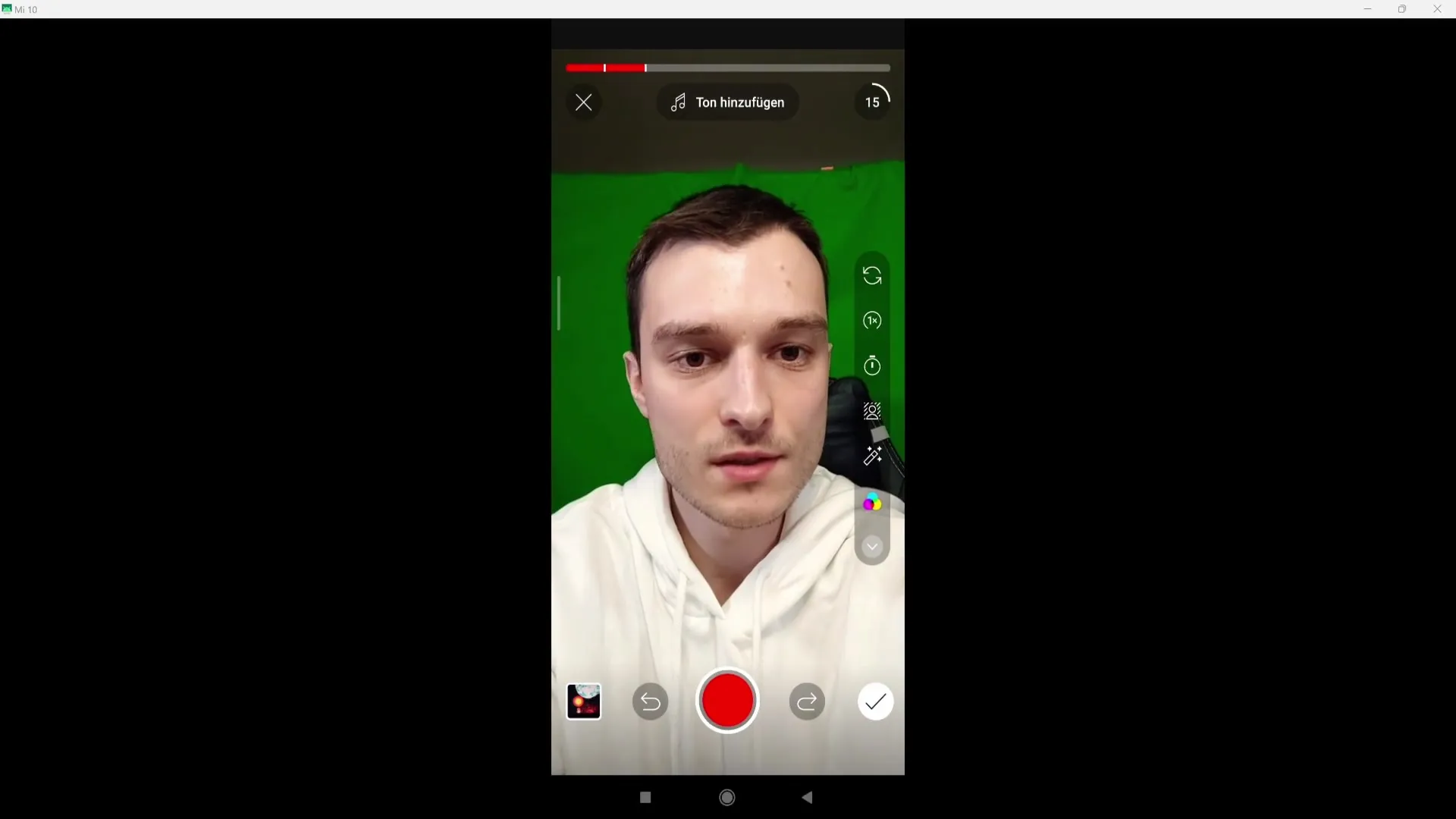
9. Angi tittel og synlighet
Når du er ferdig med redigeringen, gi videoen din en attraktiv tittel. I synlighetsalternativet kan du velge om Shortsen din skal være offentlig, privat eller ikke oppført.
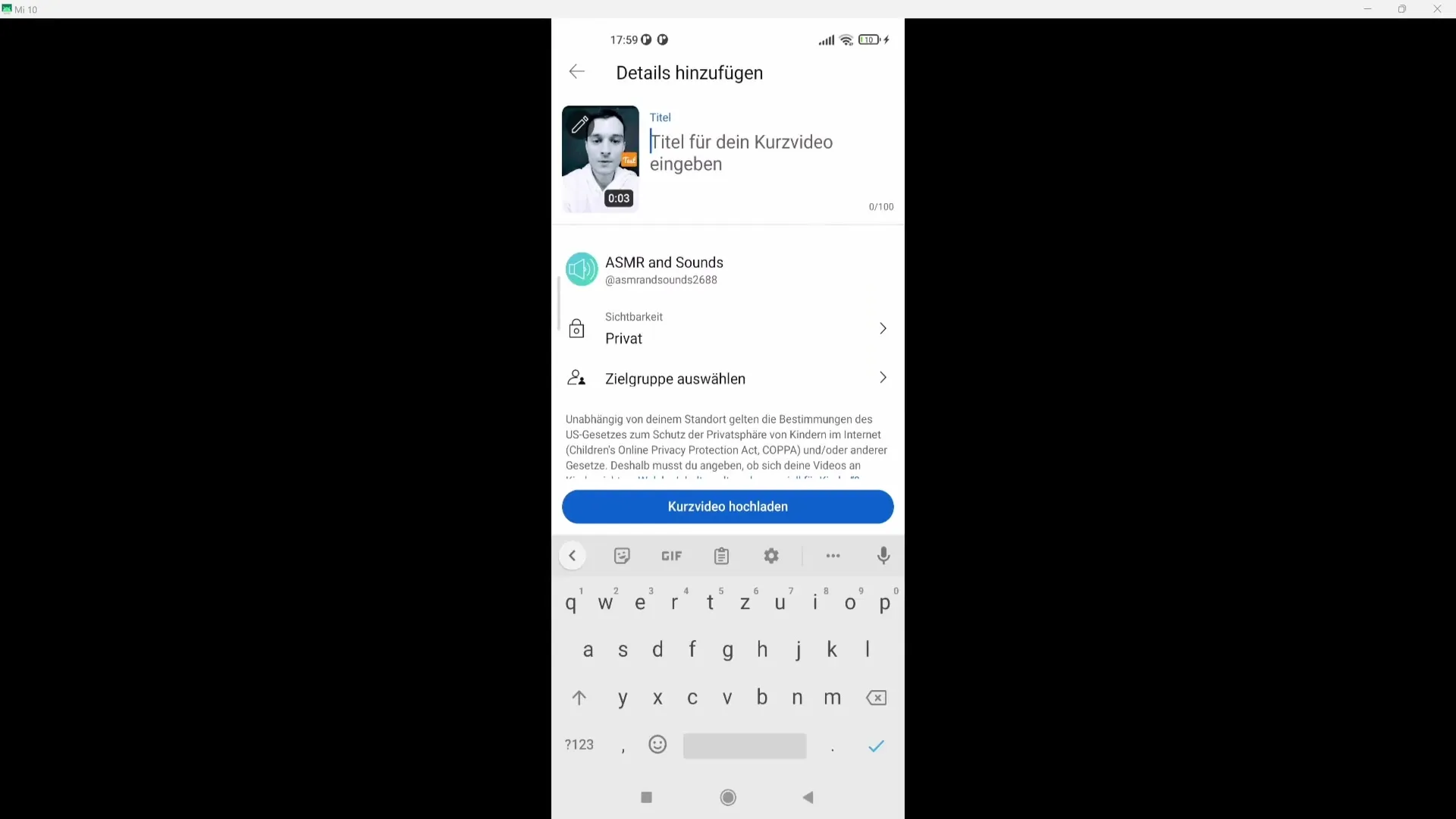
10. Tilpass miniatyrbilde
Et innbydende miniatyrbilde kan øke klikkfrekvensen betydelig. Du kan velge et tilpasset miniatyrbilde for ditt innlegg ved å klikke på pennsymbolet i øvre venstre hjørne.
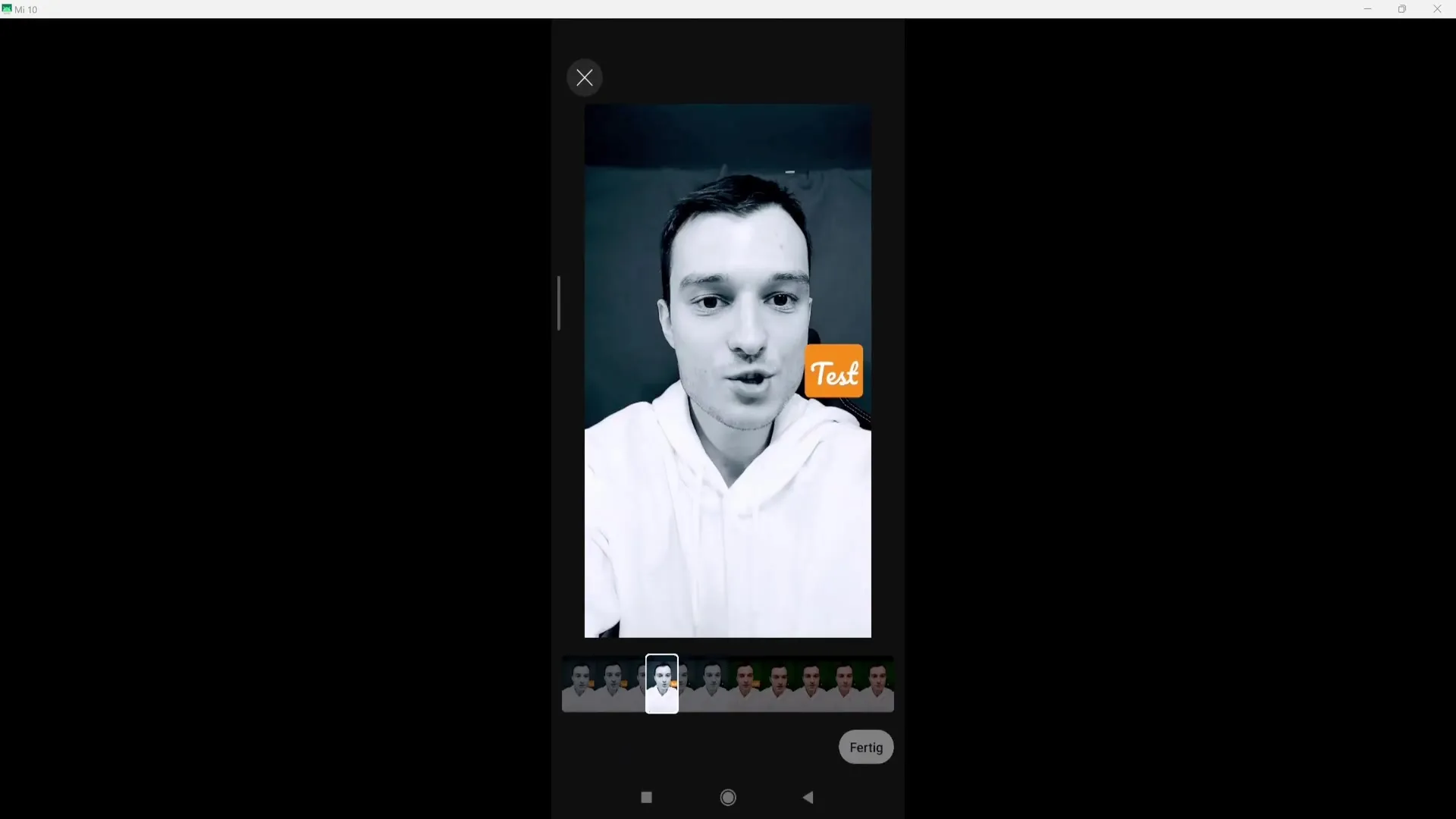
11. Last opp video
Hvis alt er til din smak og du er fornøyd med resultatet, klikk på "Last opp kort" for å publisere videoen din.
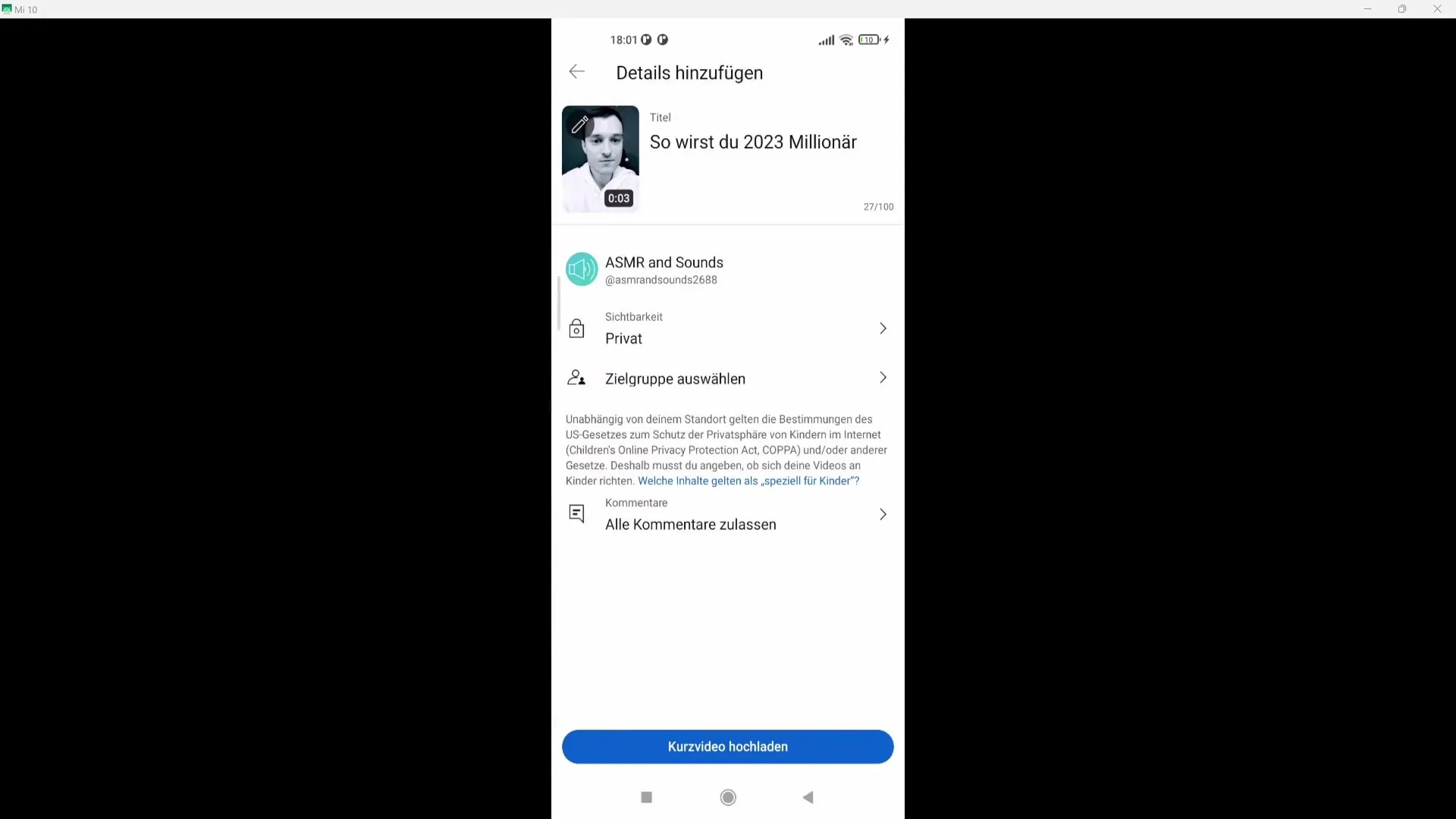
Oppsummering
I denne veiledningen har du trinn for trinn lært hvordan du kan lage YouTube Shorts på smarttelefonen din. Start med å spille inn eller laste opp en klipp, rediger materialet og bruk de ulike funksjonene for å produsere en høykvalitets video. Spesielt viktig er lengden og interaksjonen for å maksimere rekkevidden av ditt Short.
Ofte stilte spørsmål
Hva er en YouTube Short?Et YouTube Short er et kort videoformat designet for kreativt innhold og kan vare opptil 60 sekunder.
Hvordan kan jeg forbedre kvaliteten på mine Shorts?Pass på god belysning og bruk redigeringsverktøyene for å fjerne pauser og feil.
Kan jeg bruke musikk i mine Shorts?Ja, du kan legge til musikk, men det kan påvirke monetariseringen av videoen din.
Kan jeg kombinere flere klipp i en Short?Ja, du kan ta opp flere klipp og sette dem sammen.
Hvordan lager jeg et tiltalende miniatyrbilde?Velg et bilde som fanger seernes oppmerksomhet ved å bruke pennsymbolet i appen.


